Kus arvutis või sülearvutis (Windows 7, Windows 8) leiavad WiFi-sätted?

- 1937
- 173
- Dr. Edgar Gleichner
Kus arvutis või sülearvutis (Windows 7, Windows 8) leiavad WiFi-sätted?
Kui olete huvitatud küsimusest, kust leida oma arvutist WiFi-sätteid, siis olete tõenäoliselt algaja ja soovite lihtsalt ühenduse luua traadita võrguga. Aga te ei tea, kuidas seda teha. Proovime nüüd välja mõelda, kus see tegelikult on Windows 7-s (näitan selle süsteemi näitega, Windows 8 on kõik täpselt sama), et leida need samad WiFi-sätted ja kuidas ühenduse luua traadita võrguga. Lõppude lõpuks on see täpselt see, mida te tõenäoliselt vajate.
Kumb ei ole seadeid. Kui teie arvutis (välise adapteriga) või sülearvuti? Wi-Fi draiver on installitud, saate ühenduse luua lihtsalt paremas alanurgas asuva võrguikooni vajutamisega. Kui raadiuses on olemas võrgud, peaks see välja nägema:
 Klõpsake seda kollase tähe jaoks, valige vajalik võrk ja klõpsake nuppu Ühendamine. Sisestage võrgust parool ja kõik on valmis. Meie arvuti on ühendatud traadita internetiga.
Klõpsake seda kollase tähe jaoks, valige vajalik võrk ja klõpsake nuppu Ühendamine. Sisestage võrgust parool ja kõik on valmis. Meie arvuti on ühendatud traadita internetiga.
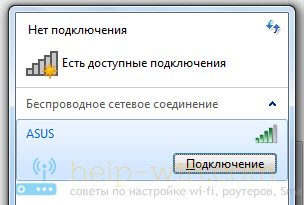 Kuid see on ideaalne. Kui hakkasite Wi-Fi akende seadistamisel Internetti otsima, on teil tõenäoliselt raskusi. Proovime selle välja mõelda.
Kuid see on ideaalne. Kui hakkasite Wi-Fi akende seadistamisel Internetti otsima, on teil tõenäoliselt raskusi. Proovime selle välja mõelda.
Wi-Fi sätted arvutis
Tegelikult on selle osa kõik sätted täpsemalt traadita adapteri sätted võrgu juhtimiskeskuses. Ja neile juurdepääs on väga lihtne. Klõpsake parema hiirenupuga võrguikooni ja valige Võrkude juhtimiskeskus ja täielik juurdepääs. Seejärel valige vasakul Muutke adapteri sätteid.
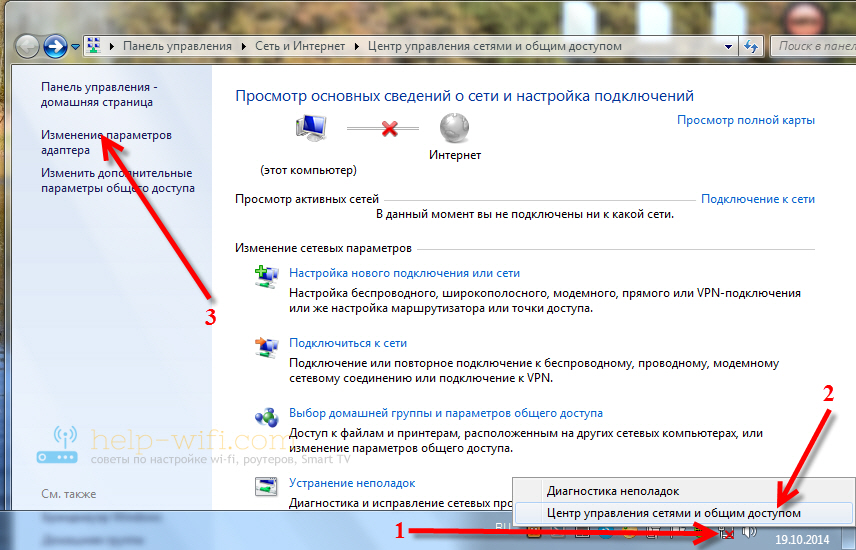 Kui avanevas aknas pole ühendust nimetatud Traadita võrguühendus, või Traadita võrk (Windows 8), kuid olete kindel, et teie arvutis on WiFi adapter, siis pole te tõenäoliselt lihtsalt selle väga traadita adapteri draiverit installinud. Aitab, laadige oma mudeli draiver oma sülearvuti (või adapteri) tootjalt ja installige see. Lisateavet selle kohta, kuidas seda teha, ütleme teile teistes artiklites.
Kui avanevas aknas pole ühendust nimetatud Traadita võrguühendus, või Traadita võrk (Windows 8), kuid olete kindel, et teie arvutis on WiFi adapter, siis pole te tõenäoliselt lihtsalt selle väga traadita adapteri draiverit installinud. Aitab, laadige oma mudeli draiver oma sülearvuti (või adapteri) tootjalt ja installige see. Lisateavet selle kohta, kuidas seda teha, ütleme teile teistes artiklites.
Pärast juhi installimist peaksite kõik teenima ja saate WiFi-ga ühendust luua.
Kui on olemas traadita võrguühendus, siis vaadake, milline ühenduse olek on selle lähedal. Võib -olla on see lihtsalt puudega. Klõpsake seda hiire parema nupuga ja valige "sisse lülitama".
Proovige ka klaviatuuriga sülearvuti WiFi sisse lülitada. Reeglina on see joone F1, F2 ja T FN + võti. D. Otsige võti võrguikooniga.
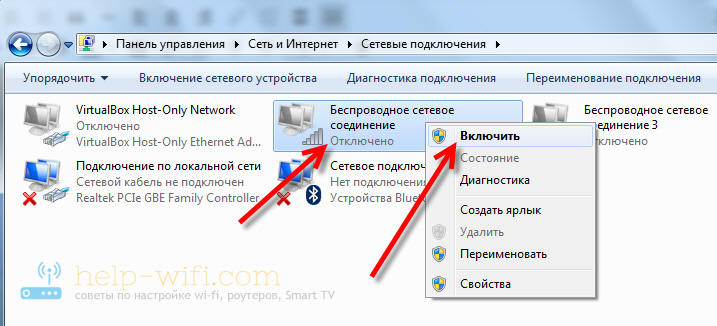 Kui traadita adapter on sisse lülitatud, kuid soovite selle sätteid avada, klõpsake seda lihtsalt hiire parema nupuga ja valige seda lihtsalt Omadused.
Kui traadita adapter on sisse lülitatud, kuid soovite selle sätteid avada, klõpsake seda lihtsalt hiire parema nupuga ja valige seda lihtsalt Omadused.
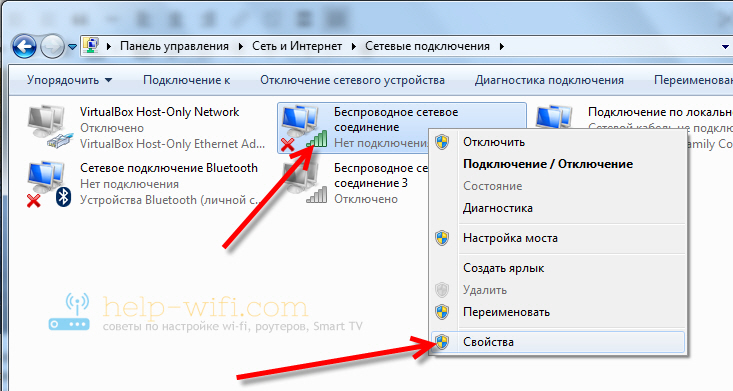 Te ei näe seal ühtegi spetsiaalset seadet. Välja arvatud juhul, kui saate kontrollida selle adapteri IP ja DNS saamise parameetreid või seada staatiliselt parameetrid. Selleks valige versiooni 4 TCP/IPv4 protokoll ja klõpsake nuppu Atribuut. Soovitame teil käivitada automaatne IP kviitung.
Te ei näe seal ühtegi spetsiaalset seadet. Välja arvatud juhul, kui saate kontrollida selle adapteri IP ja DNS saamise parameetreid või seada staatiliselt parameetrid. Selleks valige versiooni 4 TCP/IPv4 protokoll ja klõpsake nuppu Atribuut. Soovitame teil käivitada automaatne IP kviitung.
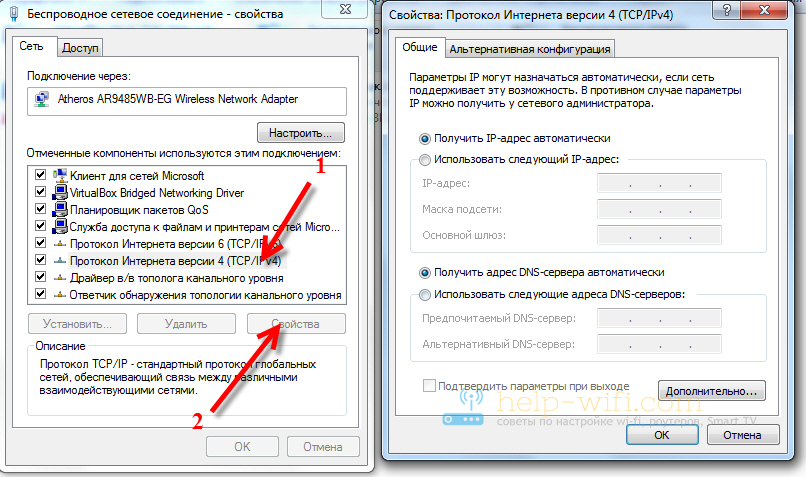 Siin on tegelikult kõik traadita võrkude seaded. Samuti on loetelu kõigist võrkudest, millega olete kunagi ühendanud või olete praegu ühendatud. Seal saate muuta teatud võrkude parameetreid (ja mitte adapteri ise, nagu me eespool) või isegi kustutada traadita võrkude. Need seaded on samas võrgujuhtimiskeskuses ja kogu juurdepääs jaotises Traadita võrkude haldamine.
Siin on tegelikult kõik traadita võrkude seaded. Samuti on loetelu kõigist võrkudest, millega olete kunagi ühendanud või olete praegu ühendatud. Seal saate muuta teatud võrkude parameetreid (ja mitte adapteri ise, nagu me eespool) või isegi kustutada traadita võrkude. Need seaded on samas võrgujuhtimiskeskuses ja kogu juurdepääs jaotises Traadita võrkude haldamine.
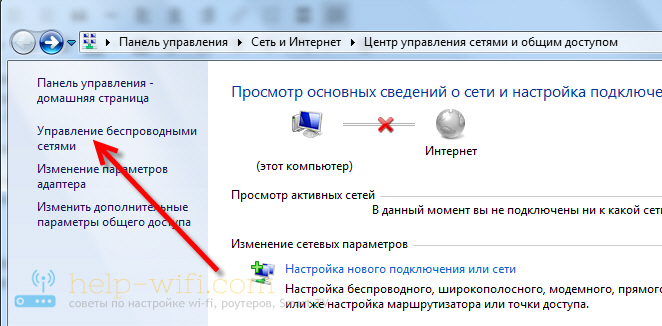 Arvan, et need väikesed näpunäited aitavad teil Windowsi opsüsteemis traadita ühenduse häälestamisega toime tulla. Kui teil on veel küsimusi, siis jätke need kommentaaridesse, proovime aidata kiirelt vastust.
Arvan, et need väikesed näpunäited aitavad teil Windowsi opsüsteemis traadita ühenduse häälestamisega toime tulla. Kui teil on veel küsimusi, siis jätke need kommentaaridesse, proovime aidata kiirelt vastust.
- « Kuidas konfigureerida Wi-Fi ruuterit (TP-Link, Asus, D-Link, Zyxel) iMacil, MacBook või Mac Pro (Mac OS X)?
- Kuidas suurendada Interneti -kiirust Intertelecomiga? Seadistasime 3G modemi või antenni texessterpst evdo bsnl 1.67 »

